fengniao.com. All rights reserved . 北京蜂鸟映像电子商务有限公司(蜂鸟网 FENGNIAO.COM)版权所有
京ICP证 150110号 京ICP备 15000193号-2
违法和未成年人不良信息举报电话: 13001052615
举报邮箱: fengniao@fengniao.com
第3步:
放大我们要消除的斑点、蒙尘或污点后,请单击Preview 区域底部工具栏内的
Remove Spots 工具,或者按N 键切换到该工具。选取该工具后,工具栏自动显示出
该工具的选项:Clone(仿制,它把照片附近部分拷贝到污点上)或Heal(修复,它取样附近区域的光照、纹理和色调)。我个人认为修复选项比仿制选项的效果更好
(大多数情况下其修理痕迹不太明显),因此请单击Heal 选项(如图5-43 中红色圆圈所示)。工具栏内还有一个Spot Size(大小)滑块,它控制被修复区域的大小。
第4步:
现在选择Remove Spots 工具,把它移动到我们要消除的污点上。显示出的圆
圈说明修复将影响的区域大小,我们要使圆圈的尺寸比需要修复的污点稍大一点
(如图5-44 所示)。可以使用工具栏内的Spot Size(污点大小)滑块改变圆圈的大小,但更快捷的方法是使用键盘上的左、右中括号键(字母P 右边的两个键)。每按一次右括号(])键,就会使圆圈变大一点,左括号([)键则使它变小。因此
可以快速调整其大小。
键盘也能翻页,试试“← →”键
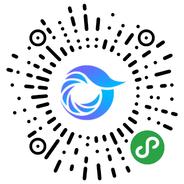
打开微信,点击底部的“发现”,使用
“扫一扫”即可将网页分享至朋友圈。